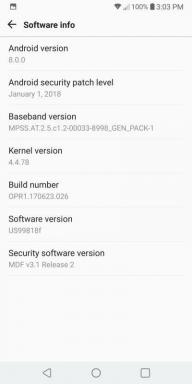A HP DeskJet 2700 nem nyomtat színesben, hogyan javítható?
Vegyes Cikkek / / July 18, 2022
A HP nyomtatók az egyik legjobb nyomtató a nyomtatási minőség és szolgáltatás szempontjából. És a HP DeskJet 2700 az egyik ilyen. Ez egy többfunkciós nyomtató, amely fekete és színes nyomtatással is rendelkezik. A nyomtatóhoz mobilnyomtató is tartozik. De sok felhasználó, aki megvásárolta a HP A DeskJet 2700 sorozatú nyomtatók problémákkal küzdenek a színes nyomtatással kapcsolatban. Valamilyen patronprobléma vagy bármilyen más probléma lehet, amely miatt ez a probléma Önnél jelentkezik.
Itt található a HP DeskJet 2700 nem színes nyomtatásának kijavításáról szóló útmutató. Tehát olvassa el a teljes cikket, hogy többet megtudjon a problémáról.

Az oldal tartalma
- Miért nem nyomtat a HP DeskJet 2700 színesben?
-
Hogyan lehet javítani, ha a HP DeskJet 2700 nem nyomtat színesen?
- Ellenőrizze az áramforrást
- Ellenőrizze a nyomtató csatlakoztathatóságát
- Lásd: Mi a nyomtatás
- Ellenőrizze a tintapatronokat
- Frissítse a nyomtató-illesztőprogramot
- Lépjen kapcsolatba az ügyfélszolgálattal
- Következtetés
Miért nem nyomtat a HP DeskJet 2700 színesben?
Tehát, ha ezzel a problémával szembesül, annak sok oka lehet. Ezért itt állunk azon okok listájával, amelyek a HP DeskJet 2700 nem színes nyomtatásának lehetséges okai lehetnek. Nézze meg az okokat alább.
- Kábel probléma
- Patron probléma
- Tápegység probléma
- Szoftver probléma
- Illesztőprogram-probléma
Hogyan lehet javítani, ha a HP DeskJet 2700 nem nyomtat színesen?
Ha elakadt a probléma, és nem tud színesben nyomtatni a HP DeskJet 2700 segítségével. Ezután legyen velünk, és ellenőrizze az alábbiakban megadott módszereket a javításhoz.
Reklámok
Ellenőrizze az áramforrást
A nyomtatási problémák elkerülése érdekében ellenőrizze a nyomtató áramforrását. Ezért ellenőrizze, hogy a tápcsatlakozó szorosan csatlakozik-e a nyomtatóhoz. Ezenkívül győződjön meg arról, hogy a tápkábel nem sérült, és megfelelően működik. Ezért megfelelően csatlakoztassa a hálózati csatlakozót, és ellenőrizze, hogy a nyomtató működik-e vagy sem.
Ellenőrizze a nyomtató csatlakoztathatóságát
Ha a számítógépet használja a színes dokumentumok nyomtatásához. Ezután győződjön meg arról, hogy megfelelően csatlakoztatta-e a nyomtatót a számítógéphez. Tehát ennek értékeléséhez ellenőrizze az USB-kábelt, amelyet a számítógéphez való csatlakoztatáshoz használ. Ellenőrizze az USB-kábelt, hogy működőképes-e vagy sem. Ha nem sérült, kövesse az alábbi lépéseket a nyomtató csatlakoztathatóságának biztosításához.
- Lépjen a Vezérlőpultra
- Kattintson a Hardver és hangok elemre
- Most kattintson az Eszközök és nyomtatók megtekintése elemre
- Ellenőrizze, hogy a nyomtató megvan-e vagy sem
- Ha nincs ott, akkor a vezetékkel vagy a portokkal lehet probléma.
Lásd: Mi a nyomtatás
Ha már adott néhány utasítást a nyomtatónak, és az nem tudja kinyomtatni. Ekkor valószínűleg azzal a problémával kell szembenéznie, hogy nem nyomtat színesben, mivel már van egy befejezésre váró feladat. És emiatt előfordulhat, hogy Ön szembesül ezzel a problémával. Kövesse tehát az alábbi lépéseket annak ellenőrzéséhez, hogy van-e dokumentum a nyomtatási sorban.
- Nyomja meg a Windows + R billentyűt
- A Vezérlőpult megnyitásához írja be a „control” parancsot
- Kattintson a Hardver és hangok elemre
- Most kattintson az Eszközök és nyomtatók megtekintése elemre
- Válassza ki nyomtatóját
- Kattintson a jobb gombbal a nyomtatóra
- Kap néhány lehetőséget, kattintson a Nézze meg, mi a nyomtatás lehetőségre
- Ha van valamilyen dokumentum, kattintson rá jobb gombbal, és kattintson az Összes dokumentum visszavonása parancsra
Most ellenőrizze, hogy a probléma megoldódott-e vagy sem
Reklámok
Ellenőrizze a tintapatronokat
Sok felhasználó arról számolt be, hogy a problémát a tálca és a tintapatron okozta. Ezért azt javasoljuk, hogy ellenőrizze, nincs-e probléma a tintapatronnal a nyomtatóval. Ehhez megpróbálhatja kivenni a tintapatront, és teljesen feltölteni a színes patront, ha az üres. Ezt követően tisztítsa meg megfelelően, majd tegye vissza a nyomtatóba. Most a HP Printer alkalmazással ellenőrizze a színes tintapatron szintjét, és ha az alkalmazás képes megmondani a szintet, próbáljon meg nyomtatni. És ha nem, akkor előfordulhat, hogy a nyomtató nem képes felismerni a színes patront.
Frissítse a nyomtató-illesztőprogramot
Tehát ezt a problémát az illesztőprogram telepítésével kapcsolatos probléma, vagy ha az elavult is okozhatja. Tehát kövesse az alábbi lépéseket a nyomtató-illesztőprogram frissítéséhez.
- Nyomja meg a Windows gombot a Start menü megnyitásához
- Írja be az „Eszközkezelő” kifejezést a keresősávba
- Most kattintson a legjobban releváns találatra
- Utána lépjen a Nyomtatási várólistákra
- Most válassza ki a nyomtatót
- Kiválasztás után kattintson rá jobb gombbal
- Látni fogja az Illesztőprogram frissítése opciót
- Kattintson rá, és kövesse az utasításokat a nyomtató-illesztőprogram sikeres frissítéséhez
A lépések elvégzése után feltétlenül indítsa újra az eszközt a módosítások alkalmazásához.
Reklámok
Lépjen kapcsolatba az ügyfélszolgálattal
Ha a nyomtatóján továbbra is fennáll a nem színes nyomtatás problémája, keresse fel a szervizközpontot. Kiértékelik a nyomtatót, majd ezt követően megvizsgálják a patront és a többi alkatrészt a probléma elemzéséhez. Tehát a probléma elemzése után megjavítják a nyomtatót, amellyel újra elkezdi nyomtatni a színes dokumentumokat.
Következtetés
Tehát ebben az útmutatóban elmagyaráztuk Önnek, hogy miért nem nyomtathat színesben a nyomtatója. Ezt követően megemlítettük azokat a módszereket is, amelyek segítségével megpróbálhatja kijavítani ezt a problémát. Tehát hajtsa végre az összes módszert megfelelően. És ha ugyanazt a problémát bármilyen más módszerrel kijavította, akkor ossza meg velünk az alábbi megjegyzés részben.

![Töltse le a MIUI 10.3.2.0 globális stabil ROM-ot a Redmi 7-hez [V10.3.2.0.PFLMIXM]](/f/2422214f5b949aec4511e9e39bdfe1f3.jpg?width=288&height=384)